L'acronyme FAQ signifie "Frequently Asked Questions" et a été traduit en français par "Foire Aux Questions".
Voici donc quelques unes des questions fréquemment posées lors de mes cours.
WordPress (26)
Il y a le widget SiteOrigin diaporama qui permet de présenter des images.
Il y a aussi le widget SiteOrigin mise en page diaporama (À la rubrique [Extensions >> SiteOrigin widgets], activer la fonctionnalité « Layout Slider » ) qui permet d’incorporer pour chaque « cadre » (diapo) une mise en page avec PageBuider.
Il y a encore l’extension Genesis Responsive Slider qui est particulièrement adaptée pour les bannières de site. Cette extension est encore assez mal traduite. Vous trouverez un tutoriel ici (en anglais) : https://youtu.be/Mai7Vib-eW8 .
Hmm it seems like your blog ate my first comment (it was supewr long) so I guess I’ll just sum it up wht I had written and say, I’m thoroughly enjoying your blog.
I as well aam an aspiring boog blogger but I’m still new
to everything. Do you have any tips and hints for beginner blog writers?
I’d really apreciate it.
My famiily members every time say that I am killinmg my time here at
net, except I kniw Iam getting knowledge every day by readinng such pleasant posts.
Just wannt too say your article is as astounding. The clearness in yoir
post is jus nice and i can assuyme you’re knowledgeable on ths
subject. Fine together with your permission allow me to snatch
your feed to stay updated with drawing close post. Thank you one million and pleade cary on the
enjoyable work.
It’s going to be ending of mine day, but before ending I am reading this impressive paragraph to improve my experience.
Great post.
Comment on this FAQ Annuler la réponse
Ce site utilise Akismet pour réduire les indésirables. En savoir plus sur comment les données de vos commentaires sont utilisées.
Les thèmes proposent des emplacements de menu (identifiables à la rubrique [Apparence >> Menu]) et des zones de widget (rubrique [Apparence >> Widget]). Il est possible d’insérer un menu dans l’une de ces zones de widget à l’aide du widget « Menu personnalisé« .
Pour le thème Executive Pro, la section « Header Right » est justement appropriée pour insérer un tel widget.
Une fois le menu affecté à une zone de widget, pensez à le désaffecter de l’éventuel emplacement défini précédemment (rubrique [Apparence >> Menu], onglet « Gérer les emplacements »).
Comment on this FAQ Annuler la réponse
Ce site utilise Akismet pour réduire les indésirables. En savoir plus sur comment les données de vos commentaires sont utilisées.
Le framework Genesis de StudioPress offre la possibilité d’ajuster la trame générale de vos pages (layout).
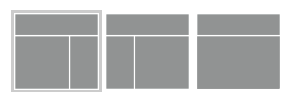
Le choix de la trame (layout) permet de positionner le contenu et la barre latérale.
Ce paramétrage permet de choisir la position du contenu de la page et du bandeau latéral correspondant à la zone de widget « Primary Sidebar ».
La trame générale par défaut des pages peut être ajustée à la rubrique « Genesis>>Theme Settings », section « Default Layout » (ou rubrique « Apparence>>Personnaliser>Site layout »).
La trame de chaque page peut ensuite être ajustée au cas par cas via la section « Layout Settings » de son interface d’édition.
Comment on this FAQ Annuler la réponse
Ce site utilise Akismet pour réduire les indésirables. En savoir plus sur comment les données de vos commentaires sont utilisées.
L’extension Page Builder par SiteOrigin permet de construire une page (ou une section de page) à l’aide de rangées, colonnes et widgets.
En plus de l’agencement, Page Builder permet d’ajuster le style de chaque rangée (respectivement de chaque widget). Les paramètres de style sont positionnés à droite la fenêtre de modification de rangée (ou de widget). On y trouve les trois sections suivantes :
- Attributs : lorsque la mise en page est gérée de façon globale ou pour attribuer des règles de style avancées.
- Disposition : la disposition de la rangée (respectivement de la colonne ou du widget).
- Design : ajouter une couleur ou une image de fond, ajuster le comportement de l’image.
Comment on this FAQ Annuler la réponse
Ce site utilise Akismet pour réduire les indésirables. En savoir plus sur comment les données de vos commentaires sont utilisées.
Les thèmes StudioPress dérivent du même thème parent : Genesis. Genesis offre des outils avancés de personnalisation du thème, à commencer par de nombreuses zones de widget (rubrique [Apparence >> Widget]) facilement identifiables.
Il suffit d’ajouter les widgets souhaités aux différentes zones grâce au gestionnaire de widgets pour les retrouver à la section correspondante (cf. Proposition de mise en forme pour le thème Executive Pro).
Comment on this FAQ Annuler la réponse
Ce site utilise Akismet pour réduire les indésirables. En savoir plus sur comment les données de vos commentaires sont utilisées.
À la rubrique [Outils >> Exporter], vous pouvez récupérer un fichier de sauvegarde de votre WordPress. ATTENTION : les images et autres médias doivent être récupérés à part.
Les questions de sauvegardes sont abordées dans la formation « création de site 2 ».
Comment on this FAQ Annuler la réponse
Ce site utilise Akismet pour réduire les indésirables. En savoir plus sur comment les données de vos commentaires sont utilisées.
Pour le site multilingue, je ne saurais que trop vous recommander de lire l’article de WP Marmite à ce sujet.
L’article paraît (très) long parce qu’il y a beaucoup de commentaires.
Comment on this FAQ Annuler la réponse
Ce site utilise Akismet pour réduire les indésirables. En savoir plus sur comment les données de vos commentaires sont utilisées.
Par défaut, votre thème intègre des emplacements prédéfinis pour vos menus de navigation. Vous pouvez toute fois insérer l’un de vos menus de navigation (créé préalablement à la rubrique [Apparence>>Menus]) à l’aide d’un widget de type « Menu de navigation ».
Rendez-vous dans votre gestionnaire de widgets [Apparence>>Widgets] et voyez si votre thème propose une zone « Before Header »…
Comment on this FAQ Annuler la réponse
Ce site utilise Akismet pour réduire les indésirables. En savoir plus sur comment les données de vos commentaires sont utilisées.
L’article Typologie d’une adresse Web nous explique que pour faire un hyperlien vers une section spécifique dans une page, il faut récupérer l’identifiant de la section concernée.
L’extension PageBuilder de SiteOrigin permet de construire une page par empilement de rangées, chaque rangée présentant des colonnes, et chaque colonne, un empilement de widgets. L’outil permet également d’attribuer des identifiants aux rangées (ou aux widgets) alors définies.
Attribuer un identifiant unique à une rangée
Pour attribuer ces identifiants, il faut modifier la rangée (ou le widget).
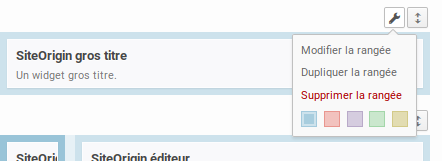
modifier une rangée
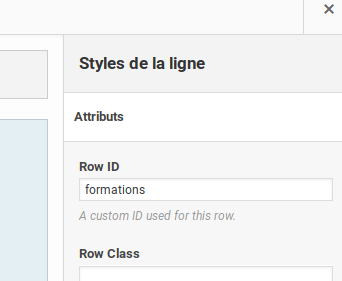
Définir un identifiant unique pour une rangée
À droite, dans la section nommée « Attributs », l’identifiant doit être saisi dans le champs « Row ID » (ou « Widget ID »).
Exemple
Ma page « Événements », accessible à l’adresse http://monsite.com/evenements , présente une section « Séminaires » suivie d’une section « Formations ».
Côté administration, la page « Événements » présente deux rangées : l’une consacrée aux séminaires et l’autre dédiée aux formations.
Si j’ajoute le Row ID « formations » à la seconde rangée, alors je peux exploiter le lien http://monsite.com/evenements#formations . Celui-ci renverra à la section « Formations » de ma page « Événements ».
Comment on this FAQ Annuler la réponse
Ce site utilise Akismet pour réduire les indésirables. En savoir plus sur comment les données de vos commentaires sont utilisées.
Pour des raisons de référencement, il est très intéressant d’insérer, dans vos pages ou vos articles, des liens vers d’autres sites Web. Mais vous offrez par là même une porte de sortie à l’internaute qui consulte votre site.
C’est pourquoi il est judicieux de forcer l’ouverture des liens externes (ceux qui pointent d’autres sites) dans une nouvelle fenêtre de navigation. Ainsi l’internaute peut consulter le site que vous lui suggérez sans interrompre définitivement la lecture du votre.
Paramétrer un lien dans l’éditeur WordPress
Une fois que vous avez cliqué le lien à modifier, cliquez le bouton « crayon » sur la droite. Un nouveau bouton apparait.
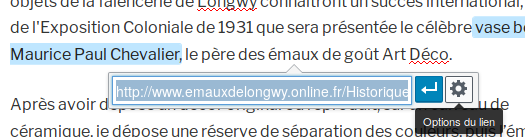
Modifier un lien avec l’éditeur de texte TinyMCE
Dans les options du lien, cochez la case « Ouvrir le lien dans un nouvel onglet ».
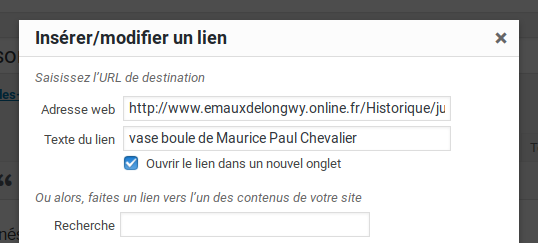
Demander l’ouverture d’un lien dans un nouvel onglet.
Il ne vous reste qu’à valider puis enregistrer votre page / article.
Comment on this FAQ Annuler la réponse
Ce site utilise Akismet pour réduire les indésirables. En savoir plus sur comment les données de vos commentaires sont utilisées.
Le sitemap de mon site
En complément de l’enregistrement de votre site auprès de Google Search Console, il est judicieux de fournir à Google SC ce que l’on appelle un « sitemap », ou plan de site en français. Il s’agit d’une page spéciale à destination des « robots indexeurs » des moteurs de recherche. Cette page fournie une liste de toutes les pages présentes sur le site (sauf si vous avez paramétré des restrictions).
Cela offre à Google la possibilité de mettre à jour régulièrement sa base de données en tenant compte des évolutions de votre site. En conséquence, Google Search Console peut vous fournir une analyse poussée du référencement de votre site.
Mon sitemap généré par Yoast SEO
L’extension Yoast SEO pour WordPress est incontournable pour appuyer le référencement de son site. Parmi les outils proposés, Yoast permet notamment de générer une page de sitemap à destination des robots d’indexation.
Afin de bénéficier de ce service, il faut activer les réglages avancés de Yoast. Pour ce faire, à la rubrique SEO>>Tableau de bord, sous l’onglet « Fonctionnalités », basculez « Pages de réglages avancés » sur « activer », puis enregistrez les modifications.
Fournir un sitemap de mon site à Google Search Console
À la rubrique SEO>>Régalges généraux, sous l’onglet « Fonctionnalités », cliquez le « ? » à côté de « Plan de site XML », et copiez le lien ancré sur le texte « Voir le plan de site XML » ( ou cliquez le lien pour visualiser la page de sitemap).
Maintenant que vous savez récupérer votre sitemap, il vous faut le fournir à Google Search Console pour la « propriété » (c’est le nom que donne Google SC à chacun de vos sites) correspondante.
Retrouvez plus d’explications (en anglais) sur le sitemap de Yoast, ainsi que des copies d’écrans ici : https://yoast.com/what-is-an-xml-sitemap-and-why-should-you-have-one/
Comment on this FAQ Annuler la réponse
Ce site utilise Akismet pour réduire les indésirables. En savoir plus sur comment les données de vos commentaires sont utilisées.
Afin d’exploiter des polices de Google dans la mise en page de votre site WordPress, il faut sélectionner les fontes, les référencer sur votre site, puis définir ces polices pour les différents éléments que vous souhaitez mettre à jour.
Sélectionner les fontes
Le catalogue des fontes (ou polices d’écriture) de Google est disponible à l’adresse fonts.google.com. Les fontes y sont organisées par familles.
- Sélectionnez les familles qui vous intéressent, en cliquant le petit plus dans le coin supérieur droit.
- Une fois que votre choix est arrêté, cliquez le bandeau noir en bas qui vous indique le nombre de familles sélectionnées.
- Afin d’importer ces familles de police sur votre site, cliquez la rubrique « EMBED » (embarquer) puis la sous rubrique « @IMPORT ».
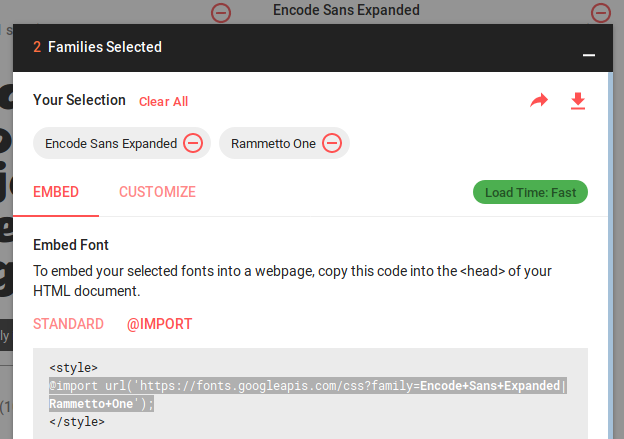
Importer des fontes Google
- Ensuite, copier le script correspondant (sans les balises
<script>). Le script est de la forme :@import url('https://fonts.googleapis.com/css?family=Encode+Sans+Expanded|Rammetto+One');
Importer les fontes sur mon site
WordPress propose systématiquement une fonctionnalité de saisie de CSS personnalisé. On retrouve aussi des outils avancés de personnalisation de style tels que l’extension SiteOrigin CSS. Il suffit de coller le lien précédent à la rubrique appropriés pour que les polices soient disponibles sur votre site.
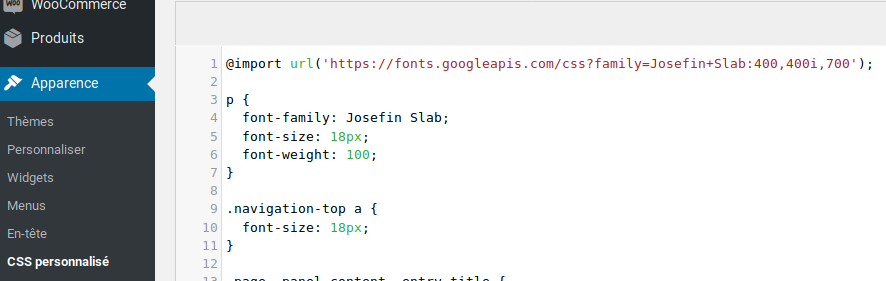
Personnalisation du style via l’extension SiteOrigin CSS
A noter : Les fontes ne sont pas réellement enregistrées sur votre site. Elle y sont référencées. Ainsi, à chaque fois qu’un internaute demande une page de votre site pour laquelle vous avez défini l’une des polices Google que vous avez importé, le navigateur demande à Google (fonts.googleapis.com) de lui fournir les détails de la police concernée.
Mettre à jour un élément de texte
Dès lors que la fonte est référencée, je peux l’attribuer à n’importe quel contenu de type texte de mon site. Avec l’extension SiteOrigin CSS (confère le rappel sur l’extension SiteOrigin CSS) en mode visuel, une fois le sélecteur correspondant à votre élément de type texte sélectionné, retrouvez le paramètre à la partie Texte : Famille de police. Vous n’avez plus qu’à saisir le nom de la famille.
Comment on this FAQ Annuler la réponse
Ce site utilise Akismet pour réduire les indésirables. En savoir plus sur comment les données de vos commentaires sont utilisées.
Utiliser le widget SiteOrigin bouton de l’extension SiteOrigin Widget Bundle.
Comment on this FAQ Annuler la réponse
Ce site utilise Akismet pour réduire les indésirables. En savoir plus sur comment les données de vos commentaires sont utilisées.
Une petite subtilité… L’extension Display Posts Shortcode permet (entre autres) de contrôler facilement l’affichage des publications (posts) « singulières » telles que des événements ou des projets.
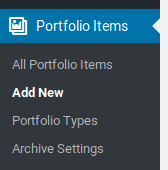
Définir ses réalisations comme un type de publication particulier.
Ça tombe bien ! L’extension Genesis Portfolio Pro (Chloé, Amandine et Florie) permet de compiler ses « réalisations ».
Les réalisations (ou « portfolio items ») peuvent ensuite être présentées en insérant le « shortcode » (racourci) suivant dans le contenu d’une page ou dans un widget de type « Texte » : [display-posts post_type="portfolio" image_size="portfolio"]
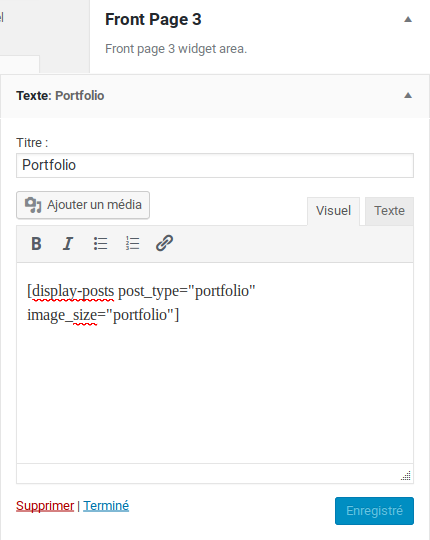
Afficher un portfolio à l’aide d’un widget et d’un « shortcode » (racourci).
Comment on this FAQ Annuler la réponse
Ce site utilise Akismet pour réduire les indésirables. En savoir plus sur comment les données de vos commentaires sont utilisées.
Le thème WordPress par défaut prévoit un emplacement pour le menu des liens vers les réseaux sociaux. Mais il se peut que votre thème n’en prévoie pas. Dans ce cas :
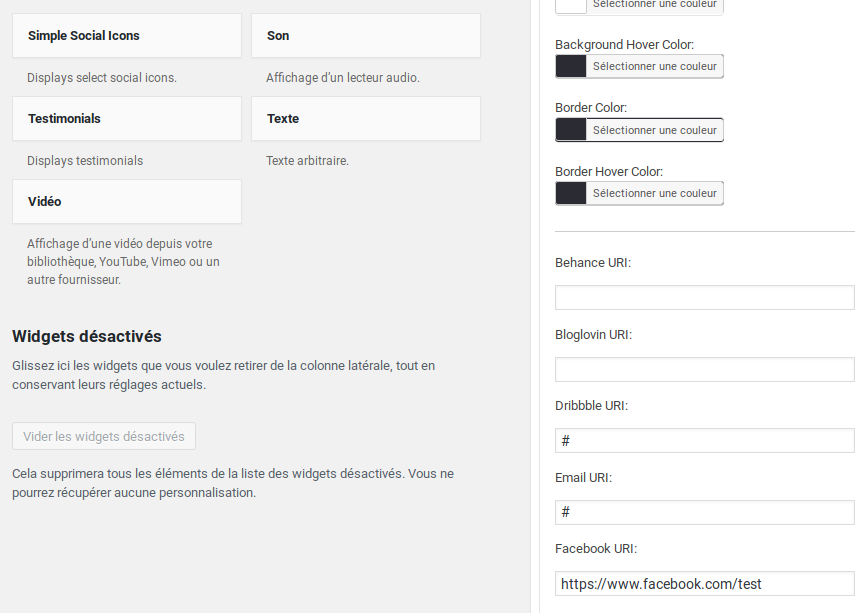
Ajouter un lien vers une page Facebook via le widget Simple Social Icons
L’extension Simple Social Icons (Chloé, Amandine et Florie) offre le widget Simple Social Icons. Une fois inséré, il suffit de le paramétrer en ajoutant les liens vers vos pages de réseaux sociaux.
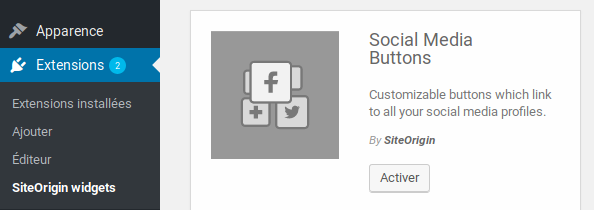
Activer le widget Social Media Button pour le rendre disponible.
L’extension Site Origin Widget Bundle offre une alternative avec son widget Social Media Buttons. Une fois activé, il suffit de l’insérer à la section souhaitée.
Comment on this FAQ Annuler la réponse
Ce site utilise Akismet pour réduire les indésirables. En savoir plus sur comment les données de vos commentaires sont utilisées.
YouTube est une plateforme d’hébergement de vidéos permettant de publier, regarder, commenter, évaluer mais aussi partager des vidéos.
WordPress, au même titre que bien d’autres outils d’aide à la construction de site Web, permet d’intégrer le lecteur YouTube à votre site, vous permettant ainsi de diffuser des vidéos sur votre site. Votre site offre alors une fenêtre sur la plateforme YouTube où est hébergée la vidéo diffusée.
Récupérer le code d’intégration de la vidéo
- Rendez-vous sur la page YouTube de la vidéo à intégrer.
- Cliquez « Partager » sous la vidéo.
- Dans la nouvelle fenêtre, sous « Partager un lien », cliquez « Intégrer ».
- Copier le code commençant par
<iframe....
Intégrer la vidéo à ma page ou mon article
Par défaut, l’éditeur de votre page/article est en mode « visuel », ce qui vous permet de rédiger votre page/article avec une mise en forme assez proche du rendu publié. Le code récupéré précédemment doit être intégré via le mode « texte » de l’éditeur.
- Dans votre page/article, cliquez à l’endroit où vous souhaitez intégrer votre vidéo.
- Basculer l’éditeur en mode « texte » (dans le coin supérieur-droit de l’éditeur). Si vous utilisez un constructeur de page (Page Builder), sélectionnez un widget « HTML personnalisé ».
- Collez le code que nous avons récupéré plus haut.
- (optionnel) rebasculez sur le mode visuel de l’éditeur.
- Enregistrez la page.
La vidéo devrait désormais apparaître dans votre page/article.
D’autres plateforme comme DailyMotion ou Vimeo vous permettrons également de diffuser leurs vidéos depuis votre site suivant la même logique d’intégration.
Héberger mes vidéos sur mon site
Vous pourriez tout aussi bien choisir d’héberger la vidéo sur votre site, mais vous risquez de vous heurter rapidement à des problème de capacité : pour une vidéo de 3 minutes de qualité acceptable, comptez environ 200Mo.
Si vous tenez tout de même à héberger vous même votre vidéo, il faut la charger dans la bibliothèque de média comme n’importe quelle image. Les formats acceptés sont ‘mp4’, ‘m4v’, ‘webm’, ‘ogv’, ‘wmv’ et ‘flv’.
Comment on this FAQ Annuler la réponse
Ce site utilise Akismet pour réduire les indésirables. En savoir plus sur comment les données de vos commentaires sont utilisées.
L’extension PageBuilder offre un widget de mise en page : Mise en Page Builder. Par exemple, on peut « empiler » des widgets sur la même colonne d’une rangée.
Comment on this FAQ Annuler la réponse
Ce site utilise Akismet pour réduire les indésirables. En savoir plus sur comment les données de vos commentaires sont utilisées.
À la rubrique [Apparence >> CSS personnalisé] (cf. rappels sur l’extension SiteOrigin CSS)
Une fois le sélecteur de votre menu repéré, modifiez le paramètre suivant :
Mise en page > Position : fixe
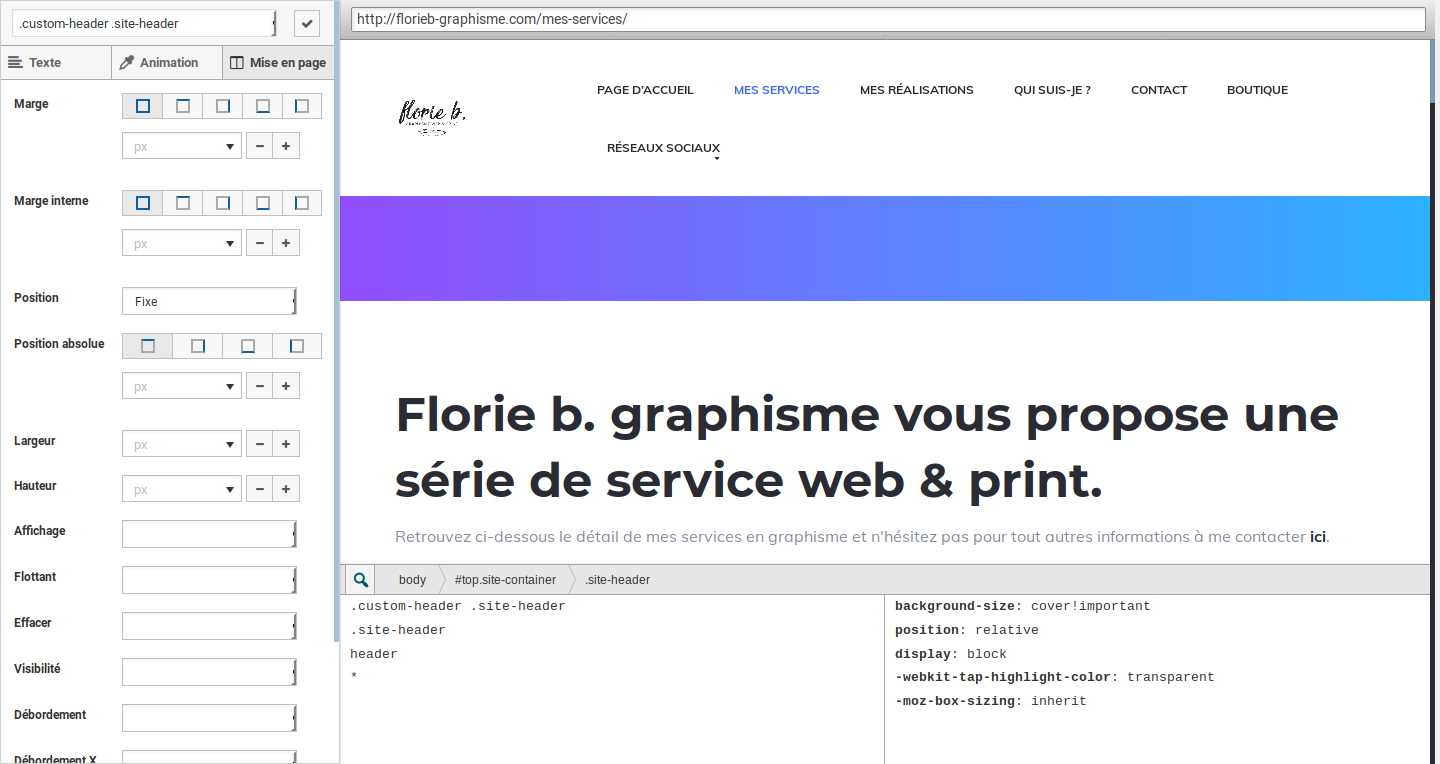
Un bon outil pour personnaliser le style de sa page : SiteOrigin CSS .
La règle CSS résultante est très synthétique. La maîtrise du CSS est incontournable pour le web designer.
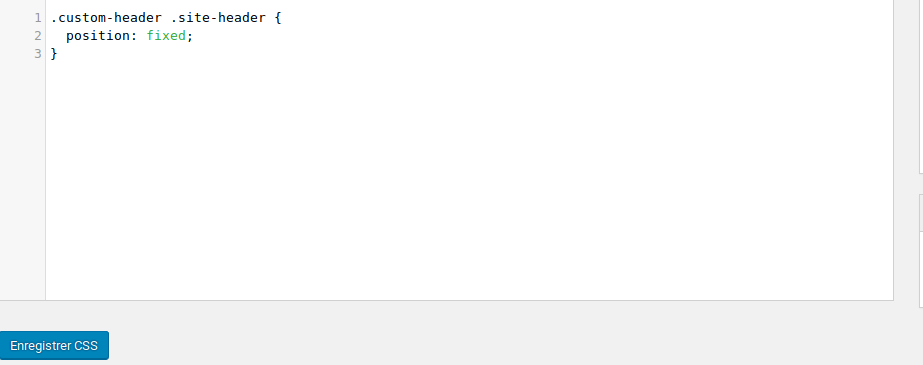
Le CSS est un langage de haut niveau (intelligible) et performant.
Comment on this FAQ Annuler la réponse
Ce site utilise Akismet pour réduire les indésirables. En savoir plus sur comment les données de vos commentaires sont utilisées.
L’extension SiteOrigin Widget Bundle offre le widget SiteOrigin services. Pour qu’il apparaisse parmi les widgets disponibles, il faut au préalable activer la fonctionnalité « Features » à la rubrique [Extensions >> SiteOrigin widgets].
Votre thème prévoit certainement des sections de page d’accueil pour lesquelles la présentation du widget est optimisée (pour Studio Pro : Front Page 3). Notez que vous pouvez réattribuer un widget à une autre section en le déplaçant au cliquer-glisser.
Comment on this FAQ Annuler la réponse
Ce site utilise Akismet pour réduire les indésirables. En savoir plus sur comment les données de vos commentaires sont utilisées.
L’extension Genesis Portfolio Pro peut vous aider à présenter vos réalisations en 2 étapes.
1 – définir vos réalisations
La rubrique « Portfolio Items >> All Portfolio Items » à la mème présentation que la liste de pages. Il faut ici qu’à chaque « Portfolio Item » corresponde une réalisation. Lorsque vous éditez un « portefolio Item », il est essentiel de définir une « image mise en avant » (bloc de la colonne de droite, sous le bloc « Publier ») qui sera l’illustration principale de votre réalisation.
2 – présenter vos réalisations en page d’accueil
Dans cet article, je réponds à la question « Comment insérer les éléments du portfolio… »
Donc à la rubrique « Apparence >> Widgets », choisissez une zone et insérez un widget de type texte en y ajoutant le code [display-posts post_type="portfolio" image_size="portfolio"]
De la même façon, vous pouvez insérer ce code dans n’importe quelle page où vous souhaitez présenter vos réalisations.
Comment on this FAQ Annuler la réponse
Ce site utilise Akismet pour réduire les indésirables. En savoir plus sur comment les données de vos commentaires sont utilisées.
Un site dit « one page » rassemble l’essentiel de son contenu sur une seule page. Ainsi, la page d’accueil présente différentes sections, souvent rattachées à un menu de navigation. Pour retrouver le comportement d’un site « one page », il s’agit donc d’associer un élément du menu de navigation à chaque section de la page d’accueil.
Nous avons déjà répondu à la question « Comment faire un lien vers une partie/section spécifique d’une page ? » .
Or le thème WordPress retenu propose parfois une construction de la page d’accueil par le biais de zones de widgets (définies à la rubrique Apparence>>Widgets) dont on ne connait pas les identifiants (si tant est qu’ils existent).
Une bonne solution consiste à intégrer dans ces sections le widget « Mise en page Builder » et de définir des « Row ID » pour les rangée ainsi créées.
Enfin, il nous faut exploiter les hyperliens pointant ces rangées dans notre menu de navigation.
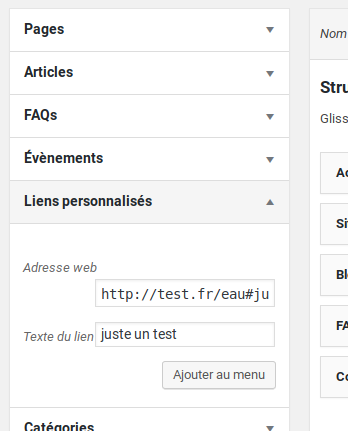
ajouter un lien personnalisé au menu de navigation
Pour ce faire, rendez-vous à la rubrique Apparence>>Menus.
Une fois votre menu sélectionné, choisissez dans la banque d’éléments sur la gauche le type « Liens personnalisés ».
Comment on this FAQ Annuler la réponse
Ce site utilise Akismet pour réduire les indésirables. En savoir plus sur comment les données de vos commentaires sont utilisées.
L’hébergeur qui accueille vos sites Web garantit l’intégrité des données stockées.
En revanche, certaines fonctionnalités de votre site peuvent autoriser les internautes à « abuser » des formulaires mis à leur disposition (commentaires, formulaire de contact, newsletter).
La gestion de ces formulaires et les questions de sécurité connexes sont abordées dans la formation « création de site 2 ».
Comment on this FAQ Annuler la réponse
Ce site utilise Akismet pour réduire les indésirables. En savoir plus sur comment les données de vos commentaires sont utilisées.
Valider la propriété de mon site auprès de Google avec Yoast SEO
Google Search Console (Google SC) est un outil intéressant pour optimiser le référencement de son site auprès de Google. Pour bénéficier de cet outil, il est nécessaire d’enregistrer son site Web via l’interface de l’outil. Afin de retourner les conseils à la bonne personne, la Google SC vous demande de valider la propriété des sites que vous lui soumettez.
L’extension Yoast SEO permet, entre autres choses, de faciliter la validation de propriété de votre site.
Pour cela, rendez-vous à la rubrique SEO>>Tableau de bord. Sous onglet « Outils pour les webmasters », ouvrez le lien (dans un nouvel onglet avec [Ctrl] + clic) « Google Search Console »
Sur la page de Google SC, sélectionnez « HTML Tag », puis copiez le contenu révélé ( <meta ... ).

validation de la propriété d’un site auprès de Webmaster Tool
De retour dans votre interface WordPress (l’onglet de navigation précédent), collez le contenu copié précédemment dans le champs « Google Search Console »
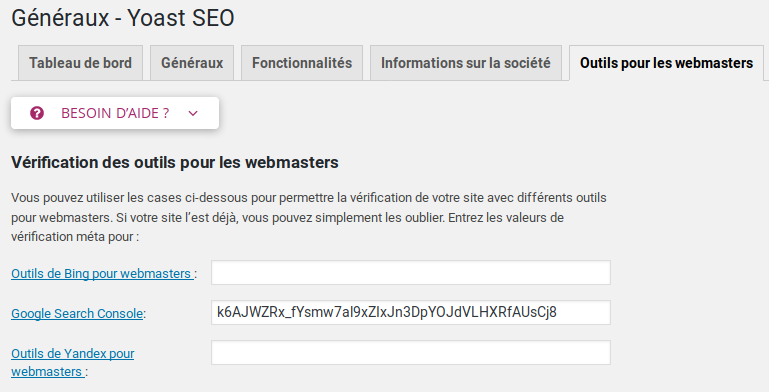
Validation Google Search Console avec Yoast SEO
Pour mieux comprendre la manipulation, en haut de cette rubrique, consultez la section « Besoin d’aide? » (vidéo en anglais).
Comment on this FAQ Annuler la réponse
Ce site utilise Akismet pour réduire les indésirables. En savoir plus sur comment les données de vos commentaires sont utilisées.
Lorsque vous visitez votre site alors que vous êtes connectés en tant qu’administrateur, les liens « brisés » vous sont signalés de cette façon.
L’extension Broken Link Cheker vous permet de vérifier et corriger au besoin les liens brisés à la rubrique « Outils>>Liens Cassés ».
Comment on this FAQ Annuler la réponse
Ce site utilise Akismet pour réduire les indésirables. En savoir plus sur comment les données de vos commentaires sont utilisées.
L’exploitation du gestionnaire de widget (rubrique [Apparence>>Widgets] ) vous permet d’exploiter certains attributs de votre thème, tels que les animations de transition et les sections préformatées.
Pour configurer votre page d’accueil avec le gestionnaire de widgets, il est recommandé de régler la page d’accueil à la rubrique [Réglages >> Lecture] sur « page statique ».
Comment on this FAQ Annuler la réponse
Ce site utilise Akismet pour réduire les indésirables. En savoir plus sur comment les données de vos commentaires sont utilisées.
En phase de construction, il est préférable que le site ne soit pas visible par les moteurs de recherche.
Pour permettre l’indexation de votre site, rendez-vous à la rubrique [Réglages >> Lecture] et vérifiez que la case « Demander aux moteurs de recherche de ne pas indexer ce site » est décochée.
Comment on this FAQ Annuler la réponse
Ce site utilise Akismet pour réduire les indésirables. En savoir plus sur comment les données de vos commentaires sont utilisées.
Widgets (13)
Il y a le widget SiteOrigin diaporama qui permet de présenter des images.
Il y a aussi le widget SiteOrigin mise en page diaporama (À la rubrique [Extensions >> SiteOrigin widgets], activer la fonctionnalité « Layout Slider » ) qui permet d’incorporer pour chaque « cadre » (diapo) une mise en page avec PageBuider.
Il y a encore l’extension Genesis Responsive Slider qui est particulièrement adaptée pour les bannières de site. Cette extension est encore assez mal traduite. Vous trouverez un tutoriel ici (en anglais) : https://youtu.be/Mai7Vib-eW8 .
Right here is the right webpge for anybody who wants to find out
about this topic. You know so much its almost hard tto argue with you
(not that I personlly will need to…HaHa). Youu certainlyy put a brand new spin onn a topic which has been written about for ages.
Great stuff, just excellent!
Hmm it seems like your blog ate my first comment (it was supewr long) so I guess I’ll just sum it up wht I had written and say, I’m thoroughly enjoying your blog.
I as well aam an aspiring boog blogger but I’m still new
to everything. Do you have any tips and hints for beginner blog writers?
I’d really apreciate it.
My famiily members every time say that I am killinmg my time here at
net, except I kniw Iam getting knowledge every day by readinng such pleasant posts.
Just wannt too say your article is as astounding. The clearness in yoir
post is jus nice and i can assuyme you’re knowledgeable on ths
subject. Fine together with your permission allow me to snatch
your feed to stay updated with drawing close post. Thank you one million and pleade cary on the
enjoyable work.
It’s going to be ending of mine day, but before ending I am reading this impressive paragraph to improve my experience.
Great post.
Comment on this FAQ Annuler la réponse
Ce site utilise Akismet pour réduire les indésirables. En savoir plus sur comment les données de vos commentaires sont utilisées.
Les thèmes proposent des emplacements de menu (identifiables à la rubrique [Apparence >> Menu]) et des zones de widget (rubrique [Apparence >> Widget]). Il est possible d’insérer un menu dans l’une de ces zones de widget à l’aide du widget « Menu personnalisé« .
Pour le thème Executive Pro, la section « Header Right » est justement appropriée pour insérer un tel widget.
Une fois le menu affecté à une zone de widget, pensez à le désaffecter de l’éventuel emplacement défini précédemment (rubrique [Apparence >> Menu], onglet « Gérer les emplacements »).
Comment on this FAQ Annuler la réponse
Ce site utilise Akismet pour réduire les indésirables. En savoir plus sur comment les données de vos commentaires sont utilisées.
Les thèmes StudioPress dérivent du même thème parent : Genesis. Genesis offre des outils avancés de personnalisation du thème, à commencer par de nombreuses zones de widget (rubrique [Apparence >> Widget]) facilement identifiables.
Il suffit d’ajouter les widgets souhaités aux différentes zones grâce au gestionnaire de widgets pour les retrouver à la section correspondante (cf. Proposition de mise en forme pour le thème Executive Pro).
Comment on this FAQ Annuler la réponse
Ce site utilise Akismet pour réduire les indésirables. En savoir plus sur comment les données de vos commentaires sont utilisées.
Par défaut, votre thème intègre des emplacements prédéfinis pour vos menus de navigation. Vous pouvez toute fois insérer l’un de vos menus de navigation (créé préalablement à la rubrique [Apparence>>Menus]) à l’aide d’un widget de type « Menu de navigation ».
Rendez-vous dans votre gestionnaire de widgets [Apparence>>Widgets] et voyez si votre thème propose une zone « Before Header »…
Comment on this FAQ Annuler la réponse
Ce site utilise Akismet pour réduire les indésirables. En savoir plus sur comment les données de vos commentaires sont utilisées.
L’article Typologie d’une adresse Web nous explique que pour faire un hyperlien vers une section spécifique dans une page, il faut récupérer l’identifiant de la section concernée.
L’extension PageBuilder de SiteOrigin permet de construire une page par empilement de rangées, chaque rangée présentant des colonnes, et chaque colonne, un empilement de widgets. L’outil permet également d’attribuer des identifiants aux rangées (ou aux widgets) alors définies.
Attribuer un identifiant unique à une rangée
Pour attribuer ces identifiants, il faut modifier la rangée (ou le widget).
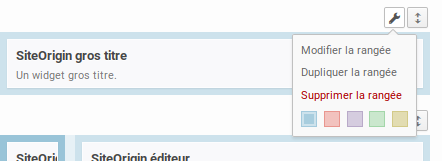
modifier une rangée
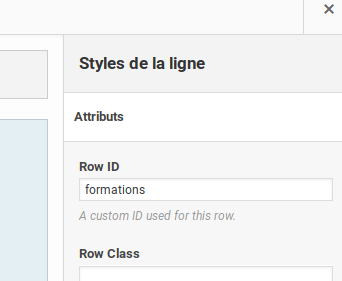
Définir un identifiant unique pour une rangée
À droite, dans la section nommée « Attributs », l’identifiant doit être saisi dans le champs « Row ID » (ou « Widget ID »).
Exemple
Ma page « Événements », accessible à l’adresse http://monsite.com/evenements , présente une section « Séminaires » suivie d’une section « Formations ».
Côté administration, la page « Événements » présente deux rangées : l’une consacrée aux séminaires et l’autre dédiée aux formations.
Si j’ajoute le Row ID « formations » à la seconde rangée, alors je peux exploiter le lien http://monsite.com/evenements#formations . Celui-ci renverra à la section « Formations » de ma page « Événements ».
Comment on this FAQ Annuler la réponse
Ce site utilise Akismet pour réduire les indésirables. En savoir plus sur comment les données de vos commentaires sont utilisées.
Utiliser le widget SiteOrigin bouton de l’extension SiteOrigin Widget Bundle.
Comment on this FAQ Annuler la réponse
Ce site utilise Akismet pour réduire les indésirables. En savoir plus sur comment les données de vos commentaires sont utilisées.
Une petite subtilité… L’extension Display Posts Shortcode permet (entre autres) de contrôler facilement l’affichage des publications (posts) « singulières » telles que des événements ou des projets.
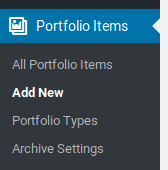
Définir ses réalisations comme un type de publication particulier.
Ça tombe bien ! L’extension Genesis Portfolio Pro (Chloé, Amandine et Florie) permet de compiler ses « réalisations ».
Les réalisations (ou « portfolio items ») peuvent ensuite être présentées en insérant le « shortcode » (racourci) suivant dans le contenu d’une page ou dans un widget de type « Texte » : [display-posts post_type="portfolio" image_size="portfolio"]
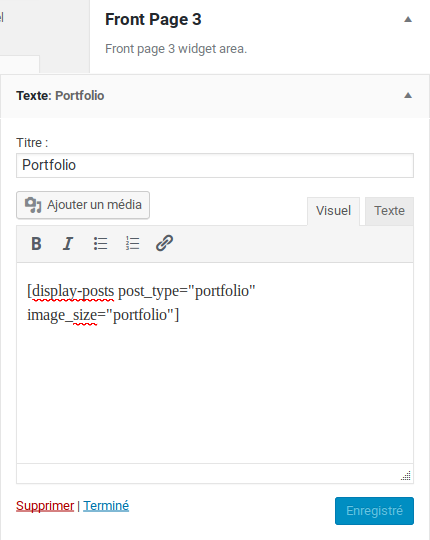
Afficher un portfolio à l’aide d’un widget et d’un « shortcode » (racourci).
Comment on this FAQ Annuler la réponse
Ce site utilise Akismet pour réduire les indésirables. En savoir plus sur comment les données de vos commentaires sont utilisées.
Le thème WordPress par défaut prévoit un emplacement pour le menu des liens vers les réseaux sociaux. Mais il se peut que votre thème n’en prévoie pas. Dans ce cas :
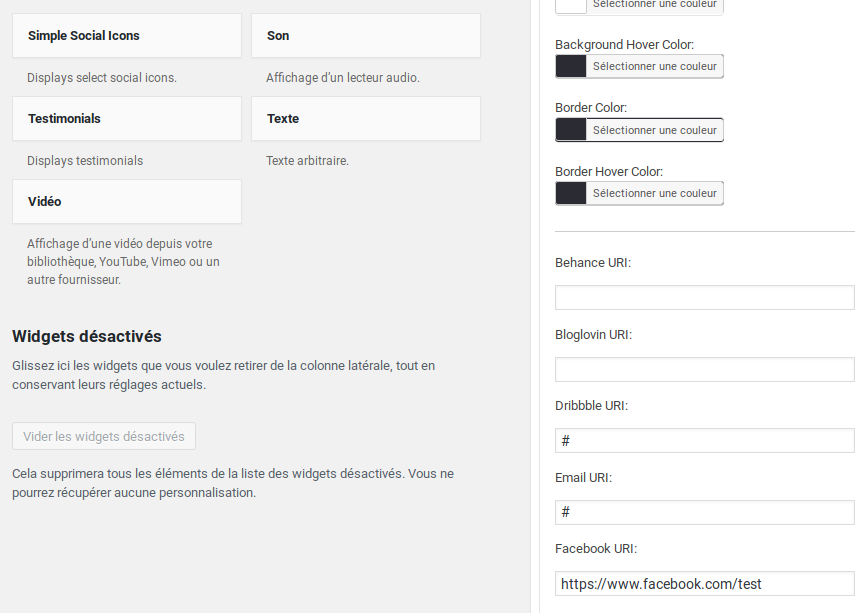
Ajouter un lien vers une page Facebook via le widget Simple Social Icons
L’extension Simple Social Icons (Chloé, Amandine et Florie) offre le widget Simple Social Icons. Une fois inséré, il suffit de le paramétrer en ajoutant les liens vers vos pages de réseaux sociaux.
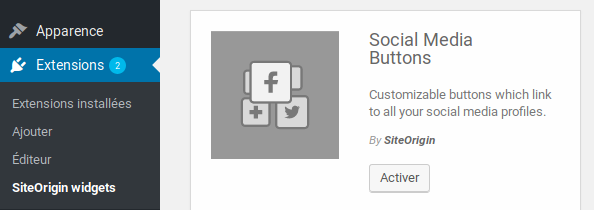
Activer le widget Social Media Button pour le rendre disponible.
L’extension Site Origin Widget Bundle offre une alternative avec son widget Social Media Buttons. Une fois activé, il suffit de l’insérer à la section souhaitée.
Comment on this FAQ Annuler la réponse
Ce site utilise Akismet pour réduire les indésirables. En savoir plus sur comment les données de vos commentaires sont utilisées.
L’extension PageBuilder offre un widget de mise en page : Mise en Page Builder. Par exemple, on peut « empiler » des widgets sur la même colonne d’une rangée.
Comment on this FAQ Annuler la réponse
Ce site utilise Akismet pour réduire les indésirables. En savoir plus sur comment les données de vos commentaires sont utilisées.
À la rubrique [Apparence >> CSS personnalisé] (cf. rappels sur l’extension SiteOrigin CSS)
Une fois le sélecteur de votre menu repéré, modifiez le paramètre suivant :
Mise en page > Position : fixe
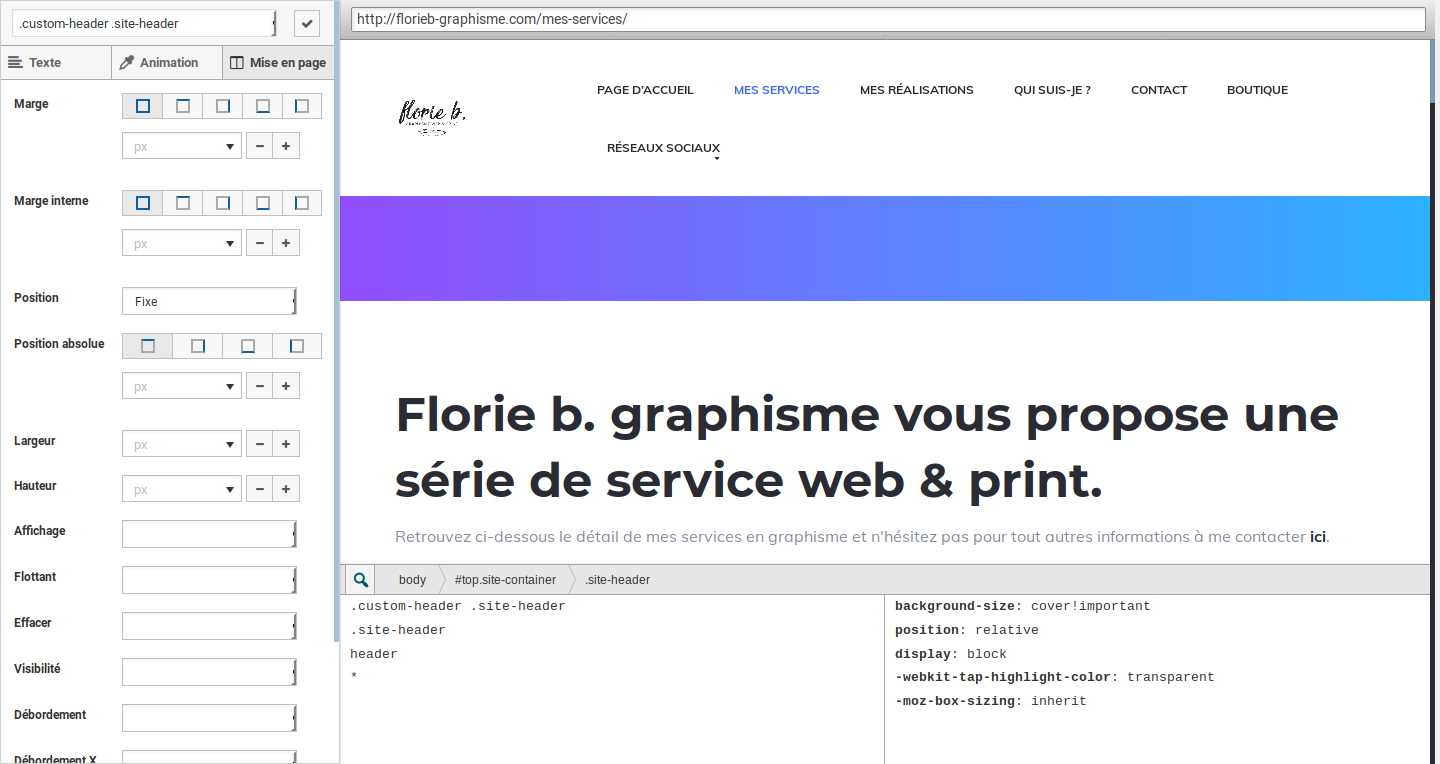
Un bon outil pour personnaliser le style de sa page : SiteOrigin CSS .
La règle CSS résultante est très synthétique. La maîtrise du CSS est incontournable pour le web designer.
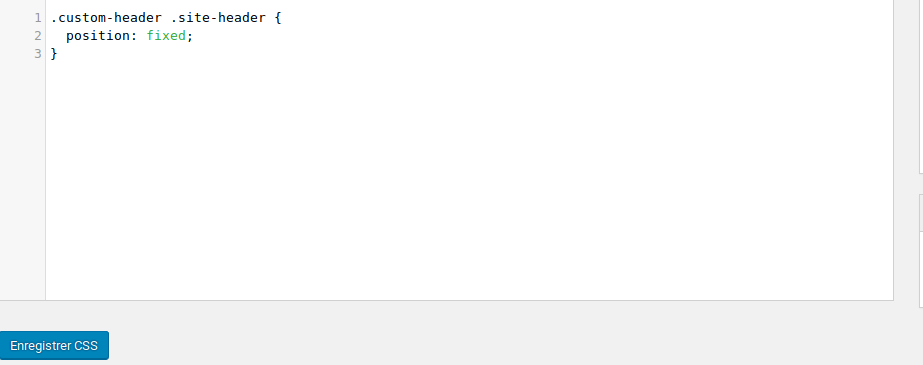
Le CSS est un langage de haut niveau (intelligible) et performant.
Comment on this FAQ Annuler la réponse
Ce site utilise Akismet pour réduire les indésirables. En savoir plus sur comment les données de vos commentaires sont utilisées.
L’extension SiteOrigin Widget Bundle offre le widget SiteOrigin services. Pour qu’il apparaisse parmi les widgets disponibles, il faut au préalable activer la fonctionnalité « Features » à la rubrique [Extensions >> SiteOrigin widgets].
Votre thème prévoit certainement des sections de page d’accueil pour lesquelles la présentation du widget est optimisée (pour Studio Pro : Front Page 3). Notez que vous pouvez réattribuer un widget à une autre section en le déplaçant au cliquer-glisser.
Comment on this FAQ Annuler la réponse
Ce site utilise Akismet pour réduire les indésirables. En savoir plus sur comment les données de vos commentaires sont utilisées.
L’extension Genesis Portfolio Pro peut vous aider à présenter vos réalisations en 2 étapes.
1 – définir vos réalisations
La rubrique « Portfolio Items >> All Portfolio Items » à la mème présentation que la liste de pages. Il faut ici qu’à chaque « Portfolio Item » corresponde une réalisation. Lorsque vous éditez un « portefolio Item », il est essentiel de définir une « image mise en avant » (bloc de la colonne de droite, sous le bloc « Publier ») qui sera l’illustration principale de votre réalisation.
2 – présenter vos réalisations en page d’accueil
Dans cet article, je réponds à la question « Comment insérer les éléments du portfolio… »
Donc à la rubrique « Apparence >> Widgets », choisissez une zone et insérez un widget de type texte en y ajoutant le code [display-posts post_type="portfolio" image_size="portfolio"]
De la même façon, vous pouvez insérer ce code dans n’importe quelle page où vous souhaitez présenter vos réalisations.
Comment on this FAQ Annuler la réponse
Ce site utilise Akismet pour réduire les indésirables. En savoir plus sur comment les données de vos commentaires sont utilisées.
L’exploitation du gestionnaire de widget (rubrique [Apparence>>Widgets] ) vous permet d’exploiter certains attributs de votre thème, tels que les animations de transition et les sections préformatées.
Pour configurer votre page d’accueil avec le gestionnaire de widgets, il est recommandé de régler la page d’accueil à la rubrique [Réglages >> Lecture] sur « page statique ».
Comment on this FAQ Annuler la réponse
Ce site utilise Akismet pour réduire les indésirables. En savoir plus sur comment les données de vos commentaires sont utilisées.
StudioPress / Genesis (4)
Il y a le widget SiteOrigin diaporama qui permet de présenter des images.
Il y a aussi le widget SiteOrigin mise en page diaporama (À la rubrique [Extensions >> SiteOrigin widgets], activer la fonctionnalité « Layout Slider » ) qui permet d’incorporer pour chaque « cadre » (diapo) une mise en page avec PageBuider.
Il y a encore l’extension Genesis Responsive Slider qui est particulièrement adaptée pour les bannières de site. Cette extension est encore assez mal traduite. Vous trouverez un tutoriel ici (en anglais) : https://youtu.be/Mai7Vib-eW8 .
Right here is the right webpge for anybody who wants to find out
about this topic. You know so much its almost hard tto argue with you
(not that I personlly will need to…HaHa). Youu certainlyy put a brand new spin onn a topic which has been written about for ages.
Great stuff, just excellent!
Hmm it seems like your blog ate my first comment (it was supewr long) so I guess I’ll just sum it up wht I had written and say, I’m thoroughly enjoying your blog.
I as well aam an aspiring boog blogger but I’m still new
to everything. Do you have any tips and hints for beginner blog writers?
I’d really apreciate it.
My famiily members every time say that I am killinmg my time here at
net, except I kniw Iam getting knowledge every day by readinng such pleasant posts.
Just wannt too say your article is as astounding. The clearness in yoir
post is jus nice and i can assuyme you’re knowledgeable on ths
subject. Fine together with your permission allow me to snatch
your feed to stay updated with drawing close post. Thank you one million and pleade cary on the
enjoyable work.
It’s going to be ending of mine day, but before ending I am reading this impressive paragraph to improve my experience.
Great post.
Comment on this FAQ Annuler la réponse
Ce site utilise Akismet pour réduire les indésirables. En savoir plus sur comment les données de vos commentaires sont utilisées.
Le framework Genesis de StudioPress offre la possibilité d’ajuster la trame générale de vos pages (layout).
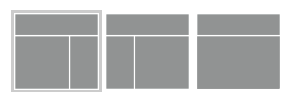
Le choix de la trame (layout) permet de positionner le contenu et la barre latérale.
Ce paramétrage permet de choisir la position du contenu de la page et du bandeau latéral correspondant à la zone de widget « Primary Sidebar ».
La trame générale par défaut des pages peut être ajustée à la rubrique « Genesis>>Theme Settings », section « Default Layout » (ou rubrique « Apparence>>Personnaliser>Site layout »).
La trame de chaque page peut ensuite être ajustée au cas par cas via la section « Layout Settings » de son interface d’édition.
Comment on this FAQ Annuler la réponse
Ce site utilise Akismet pour réduire les indésirables. En savoir plus sur comment les données de vos commentaires sont utilisées.
L’extension Genesis Portfolio Pro peut vous aider à présenter vos réalisations en 2 étapes.
1 – définir vos réalisations
La rubrique « Portfolio Items >> All Portfolio Items » à la mème présentation que la liste de pages. Il faut ici qu’à chaque « Portfolio Item » corresponde une réalisation. Lorsque vous éditez un « portefolio Item », il est essentiel de définir une « image mise en avant » (bloc de la colonne de droite, sous le bloc « Publier ») qui sera l’illustration principale de votre réalisation.
2 – présenter vos réalisations en page d’accueil
Dans cet article, je réponds à la question « Comment insérer les éléments du portfolio… »
Donc à la rubrique « Apparence >> Widgets », choisissez une zone et insérez un widget de type texte en y ajoutant le code [display-posts post_type="portfolio" image_size="portfolio"]
De la même façon, vous pouvez insérer ce code dans n’importe quelle page où vous souhaitez présenter vos réalisations.
Comment on this FAQ Annuler la réponse
Ce site utilise Akismet pour réduire les indésirables. En savoir plus sur comment les données de vos commentaires sont utilisées.
L’exploitation du gestionnaire de widget (rubrique [Apparence>>Widgets] ) vous permet d’exploiter certains attributs de votre thème, tels que les animations de transition et les sections préformatées.
Pour configurer votre page d’accueil avec le gestionnaire de widgets, il est recommandé de régler la page d’accueil à la rubrique [Réglages >> Lecture] sur « page statique ».
Comment on this FAQ Annuler la réponse
Ce site utilise Akismet pour réduire les indésirables. En savoir plus sur comment les données de vos commentaires sont utilisées.
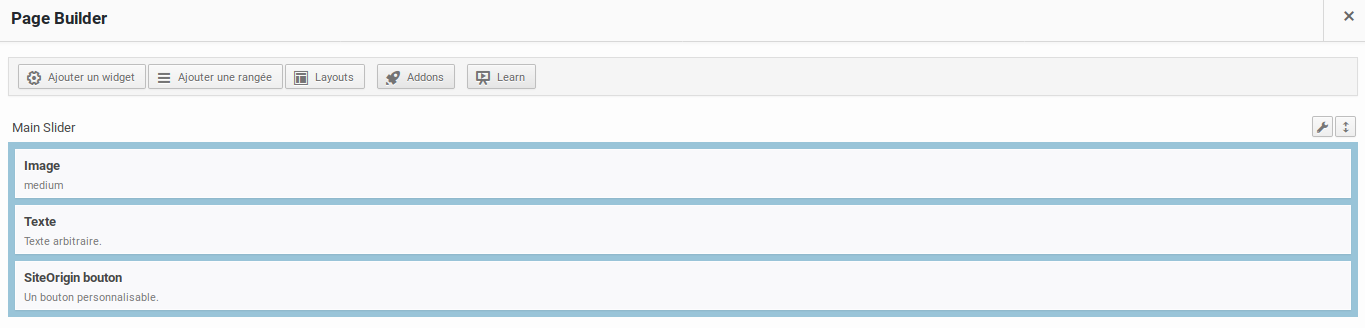
Right here is the right webpge for anybody who wants to find out
about this topic. You know so much its almost hard tto argue with you
(not that I personlly will need to…HaHa). Youu certainlyy put a brand new spin onn a topic which has been written about for ages.
Great stuff, just excellent!